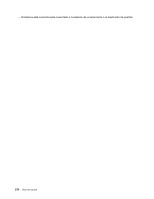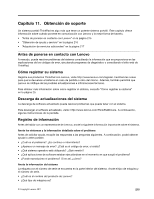Lenovo ThinkPad T420s (Spanish) User Guide - Page 230
CD-ROM o CD-ROM XA, InterVideo WinDVD
 |
View all Lenovo ThinkPad T420s manuals
Add to My Manuals
Save this manual to your list of manuals |
Page 230 highlights
Asegúrese de que el CD, DVD o CD-RW tenga uno de los formatos siguientes: - CD de música - CD-ROM o CD-ROM XA - CD de fotografía de múltiples sesiones - CD de vídeo - DVD-ROM (vídeo DVD) • Problema_ al intentar grabar en un disco DVD-RAM que se haya cargado en una unidad combinada DVD-RAM/CD-RW en el sistema, es posible que aparezca el siguiente mensaje de error: "El disco en la unidad no es un CD grabable o está lleno. Inserte un CD grabable, en blanco, en la unidad D:\ o inserte un disco con espacio libre suficiente para almacenar todos los archivos que ha seleccionado para grabar en el CD." en Windows XP. Solución: antes de grabar en un disco DVD-RAM, habilite la función de grabación tal como se indica a continuación: 1. Pulse Inicio ➙ Mi PC. 2. Pulse con el botón derecho del ratón en Unidad DVD-RAM. Aparecerá un menú de la unidad. La unidad de DVD-RAM aparece en la categoría Dispositivos con almacenamiento extraíble. 3. Pulse Propiedades. 4. Pulse la pestaña Grabación. 5. Quite la marca del recuadro de selección Habilitar grabación de CD en esta unidad. 6. Pulse Aceptar. Puede acceder a información detallada desde la sección More Information de Microsoft Knowledge Base 826510. Visite la página de inicio de Microsoft Knowledge Base en: http://support.microsoft.com/, escriba el número del artículo de la base de conocimiento que necesita en el campo de búsqueda, y haga clic en el botón Buscar. • Problema: al intentar grabar en un disco DVD-RW que se haya cargado en una unidad combinada DVD-RAM/CD-RW en el sistema, no puede grabar en él y es posible que aparezca el siguiente mensaje de error: "El disco en la unidad no es un CD grabable o está lleno. Inserte un CD grabable, en blanco, en la unidad D:\ o inserte un disco con espacio libre suficiente para almacenar todos los archivos que ha seleccionado para grabar en el CD." en Windows XP. Solución: para grabar en un disco DVD-RW, utilice una aplicación de software preinstalada como por ejemplo Record Now en el sistema. No podrá grabar en el disco sólo con un sistema operativo Windows, porque el sistema operativo no dispone de la función que permite grabar en el disco. • Problema: el sistema no puede reproducir un CD o la calidad del sonido no es buena. Solución: asegúrese de que el disco cumpla los estándares del país. Normalmente, un disco que cumple los estándares locales está marcado con un logotipo de CD en la etiqueta. Si utiliza un disco que no cumple estos estándares, no le podemos garantizar que el disco se reproduzca o, si lo hace, que la calidad del sonido sea buena. • Problema: WinDVD8 tiene una pestaña HD DVD, pero no puedo utilizarla. Solución: el sistema no da soporte a una unidad HD DVD. • Problema: otros problemas en Windows XP. Solución: para obtener información sobre la aplicación para ejecutar un DVD-ROM, consulte las Directrices de ayuda de InterVideo WinDVD. Para abrir las directrices, pulse Inicioy mueva el puntero a Todos los programase InterVideo WinDVD; a continuación, pulse InterVideo WinDVD. Puede pulsar ? en la ventana InterVideo WinDVD. 212 Guía del usuario